通过前文的讲解对Docker有了基本认识之后,我们开始进入实战操作,本文先演示Docker三要素之镜像原理和相关命令。
本文的演示环境仍然沿用上一篇文章在本地Centos7中安装的环境,如果你本地没有搭建Docker环境,也可以直接使用前文提到的Docker练习场(play-with-docker)在线进行练习。
在正式开始之前,我们先回顾下几个常用的命令,尤其是Docker帮助命令是掌握众多命令的万能钥匙,一定要多用。
一、Docker帮助命令
1.1 查看Docker版本命令
查看Doceker版本信息可以使用docker version命令或-v参数(--version),其中-v参数是--version的缩写。
docker -v
[root@docker ~]# docker -v
Docker version 19.03.6, build 369ce74a3c
docker --version
[root@docker ~]# docker --version
Docker version 19.03.6, build 369ce74a3c
docker version
[root@docker ~]# docker version
Client: Docker Engine - Community
Version: 19.03.6
API version: 1.40
Go version: go1.12.16
Git commit: 369ce74a3c
Built: Thu Feb 13 01:29:29 2020
OS/Arch: linux/amd64
Experimental: false
Server: Docker Engine - Community
Engine:
Version: 19.03.6
API version: 1.40 (minimum version 1.12)
Go version: go1.12.16
Git commit: 369ce74a3c
Built: Thu Feb 13 01:28:07 2020
OS/Arch: linux/amd64
Experimental: false
containerd:
Version: 1.2.10
GitCommit: b34a5c8af56e510852c35414db4c1f4fa6172339
runc:
Version: 1.0.0-rc8+dev
GitCommit: 3e425f80a8c931f88e6d94a8c831b9d5aa481657
docker-init:
Version: 0.18.0
GitCommit: fec3683
1.2 查看Docker详细信息命令
我们还可以使用docker info命令查看docker相关的更广泛的操作系统范围内的信息
docker info
[root@docker ~]# docker info
Client:
Debug Mode: false
Server:
Containers: 1
Running: 0
Paused: 0
Stopped: 1
Images: 1
Server Version: 19.03.6
Storage Driver: devicemapper
Pool Name: docker-253:1-1912367-pool
...省略部分内容
Docker Root Dir: /var/lib/docker
...省略部分内容
[root@docker ~]#
显示内容太多了,我省略了一部分,其中可以查看容器总数、有多少容器在运行、有多少容器已经停止、镜像总数以及内存、容量等信息。
1.3 万能帮助命令
命令何其多,不一定能全记住,也没必要全记住。就像可以在Linux下可以通过man命令查看各个命令的用法一样,Docker也提供了帮助命令。
docker --help
[root@docker ~]# docker --help
Usage: docker [OPTIONS] COMMAND
...省略
里边包含了每个命令的各种详细用法,根据需要查询即可。
二、Docker镜像原理
前文已提到Docker三要素:镜像、容器、仓库。镜像是最基础的,就像我们在做面向对象编程开发时写的实体类,只有有了类才能生成实例对象。接下来我们分析下镜像的原理和特点。
2.1 Docker镜像原理及UnionFS
2.1.1 Docker镜像是什么
我们搞技术不像搞数据公式,要明确给事物一个非常严苛的名称。对于一门技术的命名或定义,个人认为只要理解就好,至于名称你可以任意给他取。
我给Docker的定义是一个轻量级可运行的独立软件包,只不过这个软件包除了包含我们自己开发的业务代码软件之外,还包含了运行该软件所需的所有环境,也就是他包含了代码、运行时环境、库、配置文件等等软件运行所需的所有内容。
2.1.2 Docker镜像原理
Docker镜像本质就是一个文件,底层依赖于联合文件系统(UnionFS)。
- 什么是UnionFS?
UnionFS是一种分层、轻量级、高性能的文件系统,支持对文件系统的修改作为一次提交来层层叠加。这很类似于我们生活中的千层饼或鸡蛋,由蛋黄、蛋清、蛋壳一层一层的最终构成了一个鸡蛋。
- UnionFS的特性
联合文件系统最大特点就是分层和联合加载。
在加载时可以一次同时加载多层文件系统,通过联合加载把各层文件系统叠加起来,从外部看只能看到一个文件系统,最终的文件系统保护所有底层的文件和目录。
- Docker镜像分层结构及加载原理
由于docker镜像底层采用联合文件系统,自然而然docker镜像也是分层的。docker采用的联合文件系统为aufs (advanced multi layered unification filesystem),是一种可堆叠的联合文件系统。
按照docker官网的说法,docker文件系统分为两层:bootfs和rootfs。
bootfs层
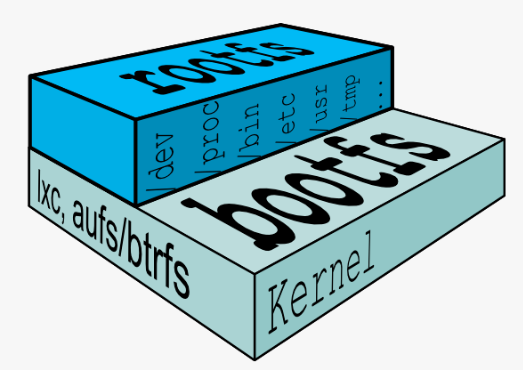
bootfs包含了bootloader和linux内核,用户是不能对这层作任何修改的,在内核启动之后,bootfs实际上会unmount掉。
rootfs则包含了一般系统上的常见目录结构,类似于/dev, /proc, /bin等等以及一些基本的文件和命令。
rootfs层
对于linux上不同版本的问题,docker可以同时运行多个rootfs。
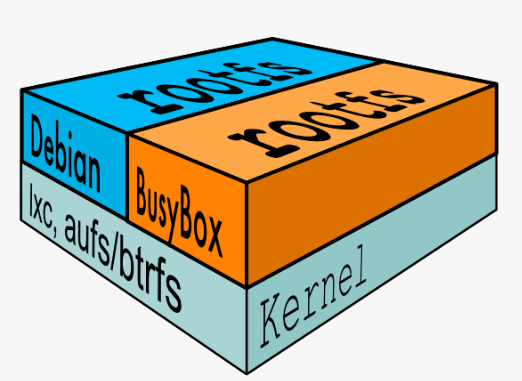
Docker的文件系统是分层的,它的rootfs在mount之后会转为只读模式, Docker在它上面添加一个新的文件系统,来达成它的只读。由于共享一个内核,这也是为什么docker比虚拟机消耗资源更少的根本原因。
images层
从下图中,我们能看到多个只读的文件系统,Docker中把他们称为层。image是只读的,container部分则是可写的。如果用户想要修改底层只读层上的文件,这个文件就会被先拷贝到上层,修改后驻留在上层,并屏蔽原有的下层文件。
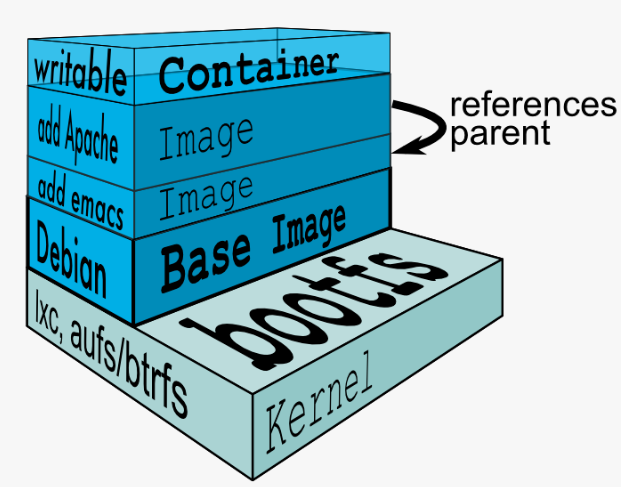
container层
最后一部分是容器(container), 容器是可读写的。
在系统启动时,Docker会首先一层一层的加载image,直到最先面的base image,这些image都是只读的。最后,在最上层添加可读写的一个容器, 这里存放着诸如unique id,网络配置之类的信息。
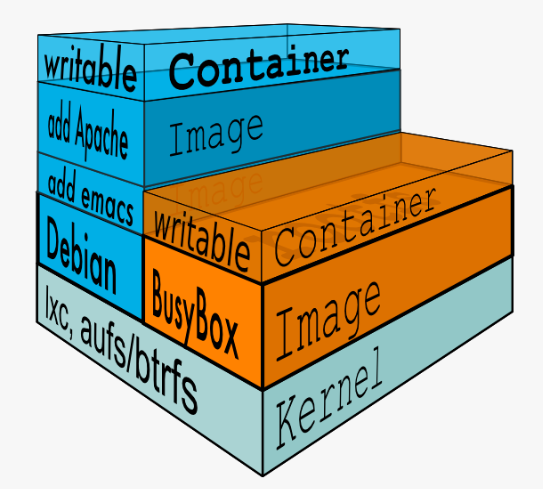
既然是可读写的,就会有状态。容器共有两种状态:running 和 exited。用户也可以用docker commit 命令将一个容器压制为image,供后续使用。
- docker镜像为什么要分层
docker镜像采用基于联合文件系统的分层结构主要是为了共享公用文件,除了节约存储空间,还能实现对文件的高效管理。
镜像可以通过分层来进行继承,基于父镜像可以制作各种具体的应用镜像。如果你有面向对象编程语言的开发经验,这就很好理解,它类似于继承与多态,子类可以继承父类功能并能派上新功能。
关于镜像的分层,在使用后续的docker pull命令时可以很好的进行验证。比如使用docker pull命令下载一个mysql镜像,将会看到是一层一层的下载。另外如果不同镜像包含相同的公用部分(层),假设之前已经下载过包含了公用层的镜像的话,再下载包含公用层的其他镜像,会提示这些公用层已经存在于本地了,这个镜像的下载过程就不在去下载公用层,整个过程就会明显快很多。
2.2 Docker镜像的特点
由于docekr镜像采用了联合文件系统,因此也继承了联合文件系统过的特点。
总结起来就是:分层、只读、可继承,如前所述,镜像是一层一层叠加起来,并且是只读的,子镜像可以继承父镜像并派生出新的镜像。
镜像是只读的,但是当我们基于镜像创建容器是希望能进行读写操作,那是怎么做到的呢?
当一个docker容器启动时,一个新的可写层被加载到镜像顶部,这一层称为“容器层”,容器层下边是“镜像层”,我们读写操作都是在容器层进行,我们的程序也是运行在这一层的。
2.3 Docker架构图
我们之前已经执行了一些命令,这些命令的执行流程是怎么样的呢?先要搞清楚Docker的架构以及命令执行过程,我们才能更好的使用docker。
Docker架构图
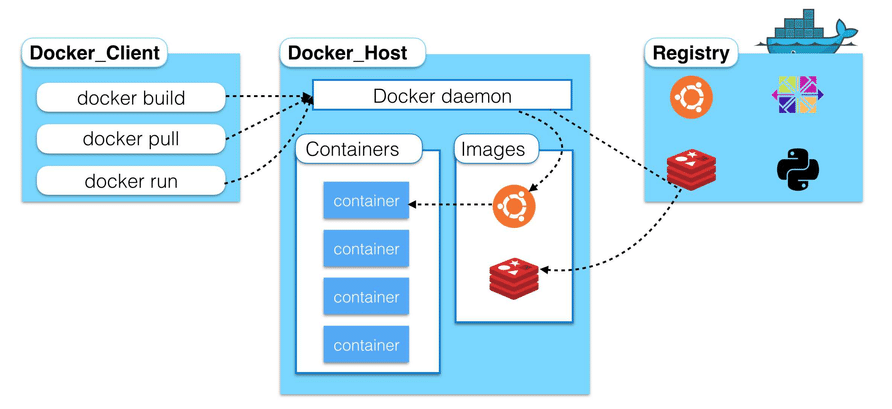
从官方的架构图中可以看到主要包含几个部分:客户端Client、Docker daemon、仓库Registry。
我们输入命令的工具称之为客户端Client,当我们在客户端输入命令时,命令会发送到docker所在主机的daemon进程,由该进程执行命令。当执行的是创建容器的命令时,如果对应的镜像不存在于本地,那么daemon会向远程docker仓库请求下载镜像,等镜像下载到本地后在创建容器。
下图包含了docker的镜像、容器、仓库相关的命令,接下来主要演示与镜像相关的命令,其他的命令将在后续的文章中继续演示。
docker命令图
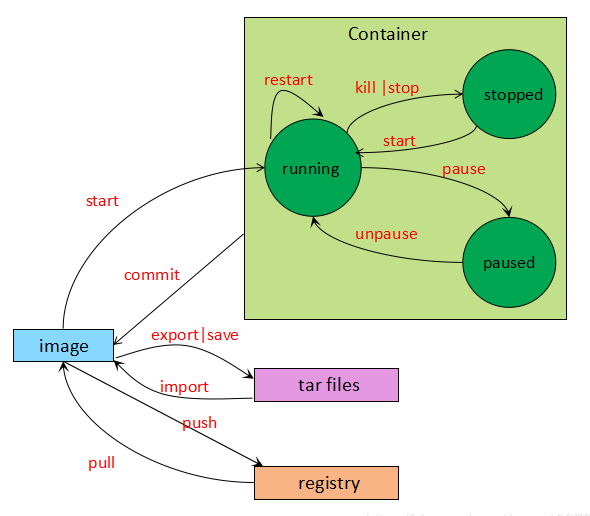
ps:这部分内容比较抽象,可以先大概了解,经过后边的学习之后再返回来看就会有更深刻的理解。
三、Docker镜像常用命令
3.1 查看本地镜像
命令格式:
docker images [选项] [仓库:版本]
参数:
| 参数 | 作用 |
|---|---|
| -a | 即--all,查看所有本地镜像(默认情况不显示中间镜像) |
| -q | 只显示镜像id |
| --digests | 显示摘要 |
| --no-trunc | 不截断输出(默认显示的镜像id为12位) |
可以使用docker images --help或man docker images查看具体的用法和各项参数的意义,并且支持tab补全命令。
案例:
[root@docker ~]# docker images
REPOSITORY TAG IMAGE ID CREATED SIZE
hello-world latest fce289e99eb9 14 months ago 1.84kB
[root@docker ~]# docker images -q
fce289e99eb9
输出标题中各项的含义:
REPOSITORY:镜像名称,用于标识镜像
TAG:版本号
IMAGE ID :镜像ID,与镜像名称一样,可以唯一标识一个镜像
CREATED :镜像创建日期
SIZE:镜像大小
3.2 查看远程仓库中的镜像
命令格式:
docker search [选项] 镜像名称
参数:
| 参数 | 作用 |
|---|---|
| -f或--filter | 根据指定条件过滤 |
| --limit | 限制最多返回的条数 |
| --no-trunc | 不截断输出 |
案例:
(1)查询点赞数大于等于5000的mysql镜像
[root@docker ~]# docker search -f=stars=5000 mysql
NAME DESCRIPTION STARS OFFICIAL AUTOMATED
mysql MySQL is a widely used, open-source relation… 9164 [OK]
[root@docker ~]#
你可以先自行执行docker search命令,什么参数都不加,然后对比一下结果。本例中是在Docker Hub上查找stars星级数大于等于5千的mysql的镜像。
(2)只查看官网的mysql镜像
[root@docker ~]# docker search -f=is-official=true mysql
NAME DESCRIPTION STARS OFFICIAL AUTOMATED
mysql MySQL is a widely used, open-source relation… 9164 [OK]
mariadb MariaDB is a community-developed fork of MyS… 3263 [OK]
[root@docker ~]#
3.3 下载镜像
命令格式:
docker pull [选项] 镜像名称[:TAG]
案例:
下载刚查出的mysql官方镜像
[root@docker ~]# docker pull mysql
Using default tag: latest
latest: Pulling from library/mysql
6d28e14ab8c8: Pull complete
dda15103a86a: Pull complete
55971d75ab8c: Pull complete
f1d4ea32020b: Pull complete
61420072af91: Pull complete
05c10e6ccca5: Pull complete
7e0306b13322: Pull complete
900b113c001e: Pull complete
06cd07c30bf4: Pull complete
df0d65aee5aa: Pull complete
53eeb6e0335c: Pull complete
6cf8f9563e97: Pull complete
Digest: sha256:f91e704ffa9f19b9a267d9321550a0772a1b64902226d739d3527fd6edbe3dfe
Status: Downloaded newer image for mysql:latest
docker.io/library/mysql:latest
[root@docker ~]# docker images
REPOSITORY TAG IMAGE ID CREATED SIZE
mysql latest c8ad2be69a22 47 hours ago 465MB
[root@docker ~]#
另外这里也可以很清楚的看到,是一层一层的进行下载,这就是前面讲到的镜像分层结构。
默认会去Docker Hub仓库进行下载,我们也可以直接登录Docker Hub查看mysql镜像
https://hub.docker.com/_/mysql?tab=tags 我们可以看到有很多不同的版本,使用时按需下载即可。
特别注意,如果没指定tab版本号,默认是latest版本,也就是最新版。所以在生产环境中最好是明确指定一个版本。
默认情况下去docker hub下载镜像比较慢,由于是在国外所以不太稳定,自己可以配置为国内的镜像仓库,如阿里云仓库。
下载完成后,就可以在本地通过docker images命令查到该镜像
3.4 删除本地镜像
命令格式:
docker rmi [选项] 镜像名或id
参数:
| 参数 | 作用 |
|---|---|
| -f | 即为--force,强制删除镜像。当要删除的镜像有容器存在时,只能强制删除 |
案例:
(1)删除第一篇文章中下载的hello-world镜像
由于当时我们已经用该镜像创建了一个容器,即使此容器没有运行,在删除时也用-f参数强制删除。
[root@docker ~]# docker images
REPOSITORY TAG IMAGE ID CREATED SIZE
hello-world latest fce289e99eb9 14 months ago 1.84kB
[root@docker ~]# docker rmi hello-world
Error response from daemon: conflict: unable to remove repository reference "hello-world" (must force) - container cf1753d712db is using its referenced image fce289e99eb9
[root@docker ~]# docker rmi -f hello-world
Untagged: hello-world:latest
Untagged: hello-world@sha256:fc6a51919cfeb2e6763f62b6d9e8815acbf7cd2e476ea353743570610737b752
Deleted: sha256:fce289e99eb9bca977dae136fbe2a82b6b7d4c372474c9235adc1741675f587e
[root@docker ~]# docker images
REPOSITORY TAG IMAGE ID CREATED SIZE
[root@docker ~]#
另外如果同一个镜像有不同版本,需要添加tag参数来删除指定镜像。如果要删除多个镜像,只需要在命令末尾以空格分隔多个容器即可。
(2)删除全部镜像
[root@docker ~]# docker rmi -f $(docker images -qa)
可以结合linux命令获取所有镜像id,然后再全部删除。
3.5 将容器打包为镜像
命令:docker commit
可以通过该命令将当前运行的容器打包为镜像。后文会讲到构建镜像有两种方式:一种是通过容器commit;另外一种是通过编写DocekerFile编辑镜像。
什么场景需要将容器打包成镜像呢?
比如我们想扩展某个镜像的功能,我们可以把镜像运行为一个容器,然后在里边实现各种定制化需求(比如安装特定的软件),然后在重新commit提交为一个镜像,以后就基于新镜像去创建容器。
ps:在后边演示完容器相关命令后,在单独演示commit和push命令。如果你有git或svn的使用经验,这2个pull和push命令很好理解,都是和仓库进行交互。
3.6 将容器上传到远程仓库
命令:docker push
本地通过docker commit打包的镜像,可以通过docker push上传到远程Docker Hub仓库。这个命令与docker pull是相对的,pull则是从远程仓库下载到本地。
要上传到远程仓库,还需要在Docker Hub上注册相应的账号,这在后续的文章中会单独进行演示。
至此,我们大概弄明白了Docker的体系结构以及Docker镜像原理,并演示了大部分Docker镜像相关的命令,如果看完还有些迷茫,先不着急,有个大概的印象即可,等看完后续文章中容器的操作之后就会有更深刻的认识。
下一篇 文章我们将讲解Docker容器相关知识,敬请期待。
如果觉得文章不错,关注一波不迷路!